

工业智能网关BL110应用之60:如何实现智能楼宇控制BACnet 接入阿里云平台
描述
COM口采集 楼宇控制BACnet的配置
工业智能网关一共有四个COM 接口,
以COM口采集楼宇控制BACnet MS/TP设备为例,COM口 485接口A+、B-分别对应楼宇控制 BACnet MS/TP设备 485接口的A+、B-。
COM口的配置
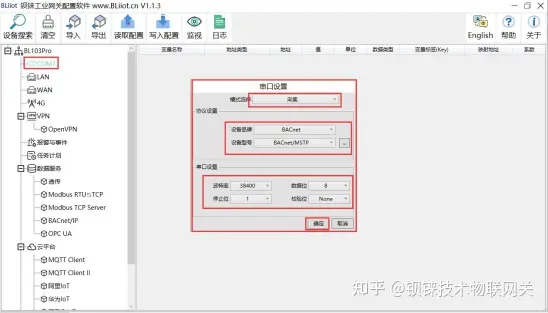
工业智能网关BL110 采集 楼宇控制BACnet协议接入阿里云平台
(1)双击“COM1”,弹出COM属性配置框。(2)模式选择:采集。(3)因是采集楼宇控制 BACnet MS/TP设备,因此,设备品牌:从下拉框中选择“BACnet”,设备型号:BACnet MS/TP。按钮里面的轮询间隔和通讯超时根据需求设置。(4)波特率、停止位、数据位、校验位根据 楼宇控制 BACnet MS/TP设备串口的参数进行配置,与其保持一致。(5)点击“确定”。
注:点击“写入配置”网关设备将自动重启,重启后COM口的配置才会生效。
添加COM口设备 楼宇控制BACnet协议
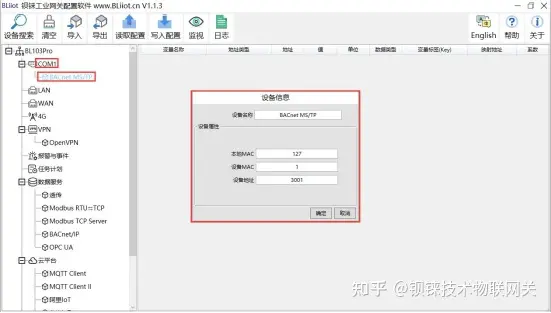
工业智能网关BL110 采集 楼宇控制BACnet协议接入阿里云平台
(1)点击“COM1”,点击鼠标右键,点击“添加”,弹出设备配置框。(2)设备名称任意填写,如:BACnet MS/TP。(3)本地MAC:根据需求填写,默认是127。(4)设备MAC:楼宇控制BACnet MS/TP设备的MAC,根据设备填写。(5)设备地址:填写楼宇控制 BACnet MS/TP设备的实例。(6)点击“确定”,添加楼宇控制BACnet MS/TP设备。
注:点击确定后会在COM1下显示添加的设备见上图显示出来BACnet MS/TP,如果想添加多个设备,重复(1)--(6)步骤即可。
注:点击“写入配置”网关设备将自动重启,重启后添加COM1口的BACnet MS/TP设备才添加成功。
添加采集楼宇控制 BACnet MS/TP设备的数据点
本示例以采集analoginput对象为例配置如下:
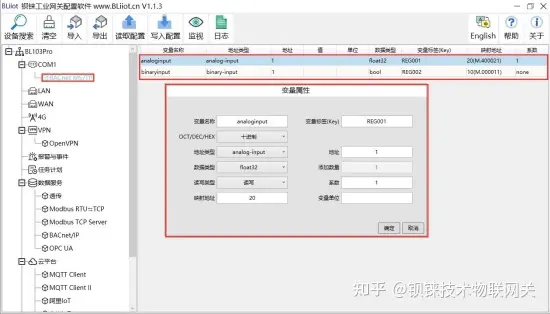
工业智能网关BL110 采集 楼宇控制BACnet协议接入阿里云平台
(1)点击楼宇控制“BACnet MS/TP”,鼠标光标移动到方框内,鼠标右键,点击“添加”弹出数据点设置框。(2)变量名称:命名数据点的名字,如:采集“analoginput 1”的数据,可以填写为:analoginput。(3)数据点的MQTT标识符,可以任意填写。标识符不能重复,如:采集“analoginput 1”数据点的标识填写为“REG001”。(4)根据需求选择采集地址按什么数据格式填写输入网关,OCT/DEC/HEX分别是八进制/十进制/十六进制。楼宇控制BACnet MS/TP数据点都选择十进制。(5)地址类型:根据采集的 楼宇控制BACnet MS/TP的对象类型选择。如:要采集“analoginput 1”的数据则选择“analoginput”。(6)地址:对象实例编号,如:采集“analoginput 1”的数据,对象实例编号为:1。(7)数据类型:根据选择采集楼宇控制 BACnet MS/TP设备对象的当前值的属性选择。(8)添加数量:如果是采集连续地址,同一寄存器可以多个采集。(9)读写类型:从“只读”、“可读可写”中选择。(10)系数:扩大或缩小多少倍上传给平台,根据需求填写。(11)映射地址:填写采集到的数据点存储到BL103网关设备的地址,可以随意填写。映射地址不能重复。范围:0-2000。如:采集“analoginput 1”的映射地址为“20”。配置软件上映射地址外面表示Modbus地址,括号里面http://M.XXX表示PLC Modbus地址。(12)变量单位:根据需求任意填写,可以不填写。(13)点击“确定”。
注:点击“确定”后数据点会在方框内显示出来见上图,如果想继续添加数据点,在方框鼠标右键,点击“添加”弹出数据点配置框,重复(2)--(13)步骤。
注:点击“写入配置”网关将自动重启,重启后采集楼宇控制 BACnet MS/TP的数据点才生效。
接入阿里云平台的步骤如下:
阿里云的配置
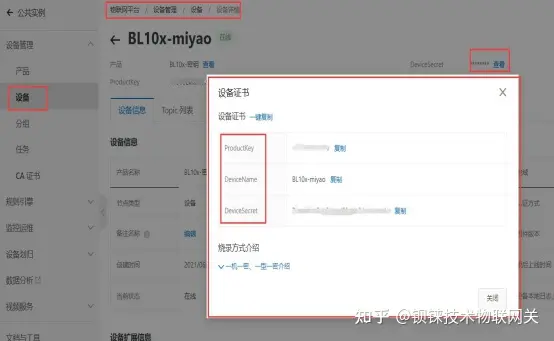
工业智能网关BL110 采集 楼宇控制BACnet协议接入阿里云平台
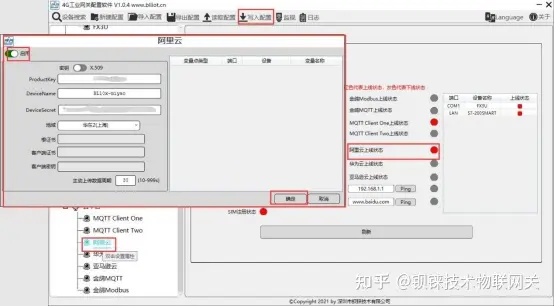
工业智能网关BL110 采集 楼宇控制BACnet协议接入阿里云平台
操作步骤:(1)双击“阿里云”弹出阿里云配置框。(2)点击启用按钮,启用阿里云。默认:关闭。灰色表示:不启用,绿色表示:启用。(3)密钥/X.509:选择是密钥连接还是证书连接,点击按钮选择,按钮在左边是密钥连接,按钮在右边是证书连接,默认是密钥连接。(4)ProductKey:填写与阿里云设备里面ProductKey一致。(5)DeviceName:填写与阿里云设备里面DeviceNam一致。(6)DeviceSecret:填写与阿里云设备里面DeviceSecret一致。(7)地域:选择阿里云地域,默认华东2(上海)。(8)根证书:启用证书连接时,要选择根证书文件上传。(9)客户端证书:启用证书连接时,要选择客户端证书文件上传。(10)客户端密钥:启用证书连接时,要选择客户端密钥文件上传。(11)上传周期:数据定时发布间隔时间,默认30S。(12)选择数据点上传:在配置框右边的方框内选择要上传的数据点,默认空白表示全部上传。(13)点击“确定”,确定阿里云的配置。(14)点击“写入配置”,网关设备重启后,阿里云才启用。重新打开配置软件登录设备,可以在基本信息页面可以看到“阿里云上线状态”的提示灯是红色,表示阿里云已连接上。最右边显示从机设备在线的状态。
在阿里云上查看数据
阿里云平台添加数据点如下图:只需要阿里云平台的标识符要与配置软件上MQTT标识一致。如:采集S7-200SMART数据点VW8,配置的MQTT标识是“VW8”,则在阿里云平台添加的数据点的标识符要为“VW8”,功能名称与配置软件上的变量名称可以不相同。

工业智能网关BL110 采集 楼宇控制BACnet协议接入阿里云平台
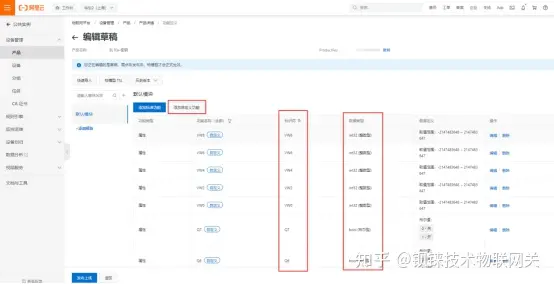
工业智能网关BL110 采集 楼宇控制BACnet协议接入阿里云平台
阿里云接收到的数据如下:
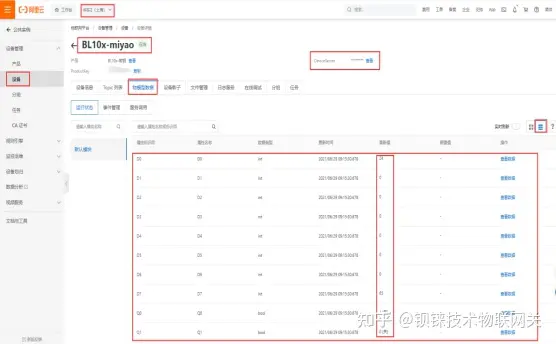
工业智能网关BL110 采集 楼宇控制BACnet协议接入阿里云平台
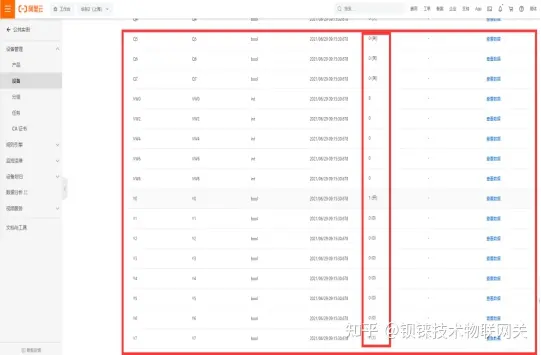
工业智能网关BL110 采集 楼宇控制BACnet协议接入阿里云平台
阿里云平台数据下发
注:阿里云设备影子功能暂不支持,数据下发要到在线调试里面下发。
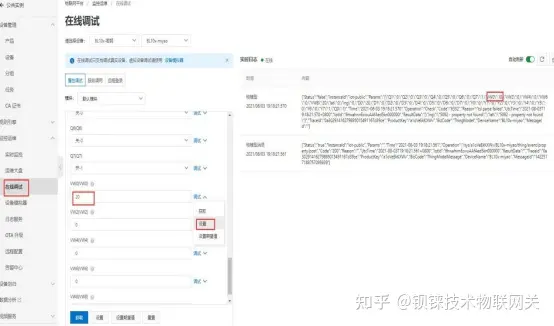
工业智能网关BL110 采集 楼宇控制BACnet协议接入阿里云平台
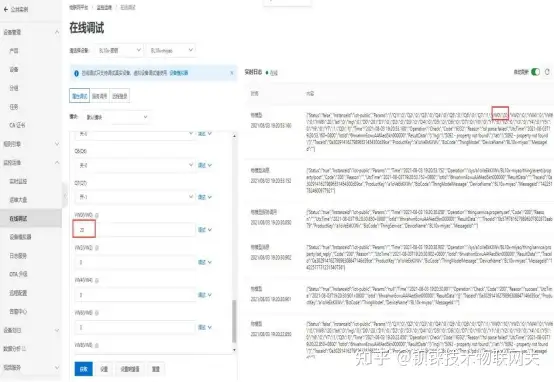
工业智能网关BL110 采集 楼宇控制BACnet协议接入阿里云平台
-
工业智能网关BL110应用之十一:安装方式2022-09-05 328
-
工业网关BL110实现西门子S7-300 PLC 接入阿里云平台2022-10-27 587
-
工业智能网关BL110应用之二:包装清单2022-09-01 397
-
工业智能网关BL110应用之九: 主要接口2022-09-02 846
-
工业智能网关BL110应用之七十九: 实现西门子S7-400 PLC 接入阿里云平台2022-09-19 409
-
工业智能网关BL110使用技巧之八十七: 实现西门子S7-1200 PLC接入阿里云平台2022-09-20 535
-
工业智能网关BL110应用之九十五: 实现西门子S7-1500 PLC接入阿里云平台2022-09-21 378
-
工业智能网关BL110应用之57:如何实现智能楼宇控制BACnet 接入Modbus TCP Server云平台2022-10-08 493
-
工业智能网关BL110应用之58:如何实现智能楼宇控制BACnet 接入OPC UA云平台2022-10-08 436
-
工业智能网关BL110应用之59:如何实现智能楼宇控制BACnet 接入MQTT Client One云平台2022-10-08 375
-
工业智能网关BL110应用之61:如何实现智能楼宇控制BACnet 接入华为云平台2022-10-08 524
-
工业智能网关BL110应用之62:如何实现智能楼宇控制BACnet 接入亚马逊云平台2022-10-08 403
-
工业智能网关BL110应用之63:如何实现智能楼宇控制BACnet 接入金鸽Modbus云平台2022-10-08 349
-
工业智能网关BL110应用之64:如何实现智能楼宇控制BACnet 接入金鸽MQTT云平台2022-10-08 469
全部0条评论

快来发表一下你的评论吧 !

